プロバイダー、サーバー管理者に確認
- ダウンロードする前に以下の項目についてプロバイダー、サーバー管理者に確認します。
- Perlの存在するパス(例:/usr/bin/perl)
- CGI プログラムファイルをアップロードするパス(例:/home/httpd/html/cgi-bin/)
- CGI プログラムの呼び出し方(例:/cgi-bin/xxxx.cgi)
- ホームページのトップページindex.htmlが存在するディレクトリまでのパス(例:/home/httpd/html)
- ホームページの呼び出し方URL(例:https://www.xxxx.co.jp/)
CGIプログラムをダウンロードします
- 専用のダウンロードページを呼び出します。
- ダウンロードします。
- ダウンロードしたファイルはLZH形式で圧縮されたファイルです解凍プログラムで解凍して下さい
Macでダウンロードされた方は石崎 一明さんが作られたフリーソフト MacLHA 等を入手して解凍して下さい。
解凍されたテキストファイルの改行コードはUnix(LF)になっています。(かっこ内はパーミッションを表しています)
WebFtp をインストールする
- ダウンロードして解凍すると以下の構成で解凍されます。(かっこ内はパーミッションを表しています)
webftp | |-- readme.html | |-- setup.cgi (755 rwxr-xr-x) |-- webftp.cgi (755 rwxr-xr-x) |-- pass_edit.cgi (755 rwxr-xr-x) |-- kaizyo.cgi (755 rwxr-xr-x) |-- jcode.pl (644 rw-r--r--) |-- cgilib.pl (644 rw-r--r--) | |-- check.html (644 rw-r--r--)サーバー環境チェック用HTMLファイル |-- goigoi250.gif (644 rw-r--r--)サーバー環境チェック用画像ファイル | |-- lightbox/ (644 rw-r--r--) javascript画像拡大モジュール | | | |-- lightbox_plus.js (644 rw-r--r--) | |-- 〜 | |-- xxx.gif (644 rw-r--r--) | |-- _help/ (644 rw-r--r--) | | | |-- xxx.html (644 rw-r--r--) | |-- 〜 | |-- xxx.gif (644 rw-r--r--) |
- 最低限以下の設定、変更を行ってください。
内容の変更はUnix(LF)の改行コードを認識するテキストエディターで開いて編集してください。
対象 行目 変更点(アップロード前) パーミッション設定(アップロード後) ディレクトリ
webftp一般サーバ
書込&実行 例:755 or 705 or 777suEXECサーバ
CGIラッパーサーバ書込&実行 例:701 or 700 or 705CGIファイル
setup.cgi1 #!/usr/bin/perl
ご使用のサーバー環境に合わせて変更一般サーバ
書込&実行 例:755 Or 705suEXECサーバ
CGIラッパーサーバ書込&実行 例:701 Or 700
- 上記の設定、変更を行い setup.cgi を実行させるとインストールに必要な設定は自動で行ってくれますが、サーバーの環境によっては自動インストールがうまくできない場合があります、そのような時は手動で設定を行いインストールを行ってください。
- webftp.cgi、pass_edit.cgi、kaizyo.cgi はCGIプログラムです。
いずれのファイルも1行目の perl のパス指定を設定し直す必要があります。(setup.cgi のみを変更すると他は自動で設定されます)
最初は #!/usr/bin/perl となっています。もしインストールするサーバーの perl のパスが同じであれば変更する必要はありません。
- ディレクトリ webftp 以下を CGIプログラムが実行できるディレクトリにまとめてアップロードします。
(ディレクトリ webftp も含めてアップロードしてください)
ディレクトリを webftp 以外にしたい場合はディレクトリ webftp をリネームしてからアップロードします。 - ディレクトリ webftp 、CGIファイル setup.cgi のパーミッションを上記の表を参考に設定してください。
使用するサーバーの設定方法によってはうまく動作しない場合がありますのでご自身でご確認ください。 - ファイルのパーミッションが 644 とあるファイルは読み込み権限があればいいので特に変更する必要はないはずです。
- アップロードはテキストファイルは ASCII モードで画像ファイルは BINARY モードでアップロードしてください。
( Ftp ソフトの設定によっては自動的にアップロードしてくれますが注意が必要です) - テキストファイルのアップロード後の改行コードは Unix(LF)でアップロードしてください。
( Ftp ソフトによっては自動的に変換してアップロードしてくれますが注意が必要です) - ディレクトリ _help の下にある複数のファイルはフォームメールプロのマニュアルファイルです。
ファイルのパーミッションは読み込み権限があればいいので特に変更する必要はないはずです。
また、_help の下にある index.html をブラウザで開くとオフラインのマニュアルとして使用できます。
CGIが動作するか調べましょう
- プログラムが実行できるか試して下さい。
- ブラウザのアドレス入力欄にセットアッププログラム名を入力し実行させます。
例: https://www.yyy.co.jp/cgi-bin/webftp/setup.cgi
- 実行の結果以下の画面が表示されればOKです。
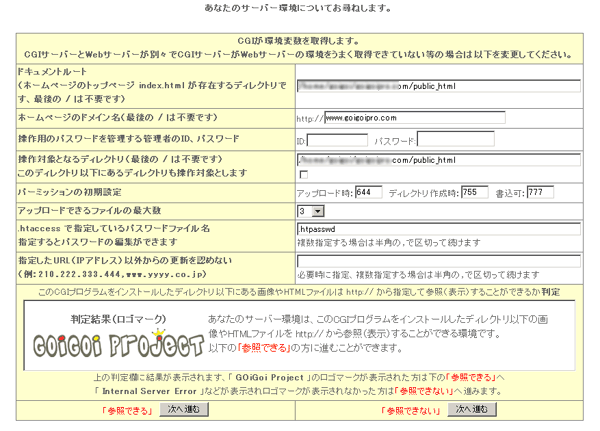
- CGIサーバーとWebサーバーが違うサーバーの場合はCGIが取得した環境変数、ドキュメントルート(ホームページのトップページ index.html が存在するディレクトリのパス)とホームページURLがWebサーバーのものと違う場合があります。
その場合はWebサーバーのものを指すように変更してください。 - ホームページのドメイン名を指定します。(最後の / は不要です)
- 操作用のパスワードを管理する管理者のID、パスワードを指定します。
- 操作対象とするディレクトリをサーバーのルートから指定します。(最後の / は不要です)
このディレクトリ以下にあるディレクトリも操作対象としたい場合はチェックを入れます。 - アップロード時:、ディレクトリ作成時:、書込可のパーミッションを初期設定します、操作時に指定することもできます。
- アップロードできるファイルの最大数を指定します。(1〜10)
- .htaccess で指定しているパスワードファイル名を指定するとパスワードファイルのパスワードの編集(追加、削除、ID変更)ができます。(追加は CSVファイル からの一括追加も可能です)
- 指定したURL(IPアドレス)以外からの更新を認めない場合は操作を許可するIPアドレスを指定します。
複数指定する場合は半角の,で区切って続けます。(例:210.222.333.444,www.yyyy.co.jp) - CGIを置くディレクトリ以下の画像ファイル、HTMLファイルがWeb上(ブラウザで)参照、表示できるかどうかによって進み先を選択します。
CGIを置くディレクトリ以下の画像ファイル、HTMLファイルがWeb上(ブラウザで)参照、表示できる場合は「判定」欄に「GOiGOi Project」の画像が表示されます。「参照できる」に進むことができます。
参照、表示できない場合は「判定」欄に「GOiGOi Project」の画像が表示されず「Internal Server Error」などが表示されます。 「参照できない」に進んで下さい。 - 判定結果によってどちらかの「次へ進む」をクリックし webftp の次の画面が表示されたらOKです。マニュアルに従って作業を続けて下さい。
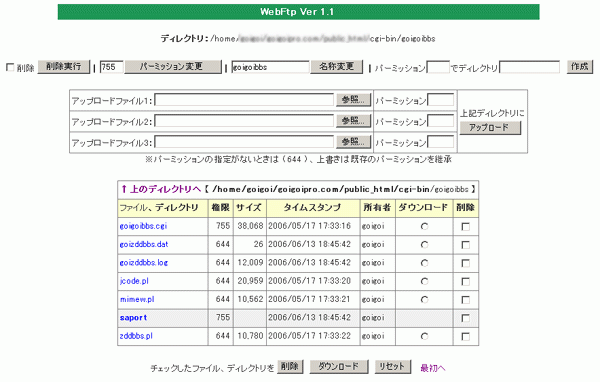
- 【lightbox-plus】
「参照できる」に進むと画像の表示に javascriptモジュール lightbox-plus を組み込みます。
# lightbox-plus はtakuya.otaniさんが公開されている javascript です。
- 【インストールに失敗しインストールをやり直す】
セットアッププログラム setup.cgi を再実行させてください。
- もしもエラーが表示されたら手順に間違いがないかもう一度確認して下さい。
最も考えられる原因はディレクトリ、ファイルのパーミッションです。
- パーミッションはプロバイダー、サーバーによっては上記と異なる場合がありますので環境に合わせて変更してください。
パスワードを編集する
- webftp 操作するユーザーをID、パスワードで限定する場合は以下の処理を行います。
- ブラウザのアドレス入力欄に編集画面を呼び出すプログラム名をフルパスで入力し実行させます。
(例:https://www.xxxx.co.jp/cgi-bin/webftp/pass_edit.cgi)
- 実行の結果以下の画面が表示されればOKです。
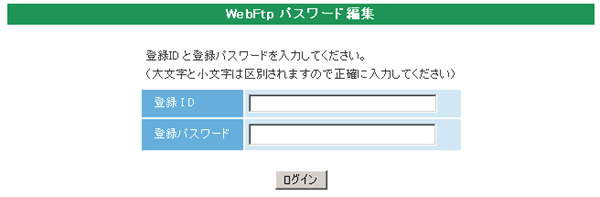
- 登録したパスワードを編集する管理者のID、パスワードを指定します。
- 以下の編集画面が表示されます。
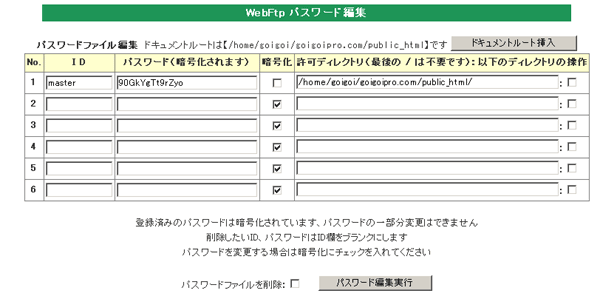
- webftp操作を許すユーザーのID、パスワード、操作を許す許可ディレクトリを入力します。
- 新規にユーザーのID、パスワードを追加する場合は「暗号化」欄のチェックが入っていることを確認してください。
- 操作を許す許可ディレクトリ以下にあるディレクトリも操作対象とする場合は許可ディレクトリ欄の後にチェックを入れます。
- 5ユーザー以上を追加する場合は一度「パスワード編集実行」ボタンで登録した後再度同じ処理を行うとまた5つ追加できるようになります。
- 許可ディレクトリをドキュメントルート以下に指定する場合は該当欄をクリックした後、「ドキュメントルートコピー」ボタンをクリックするとドキュメントルートがコピーされます。
- 削除したいID、パスワードはID欄をブランクにします。
- パスワードファイルを削除する場合は「パスワードファイルを削除:口」にチェックを入れて実行します。
使用講習会、説明会をご指定の場所で開催させていただきます
本サイトの CGI は高機能で何でもできますが、高機能のため使用方法を完全に理解するためには説明を受けた方が解りやすいと思います。京阪神奈の制作会社様には使用講習会、説明会をご指定の場所で開催させていただきます。最下段のメールアドレスまでお問い合わせ下さい。(場所が京阪神奈以外の場合は実費交通費が必要です)インストール、CGI制作の請け負い
本サイトのプログラムは今までに CGI をインストールされた方なら簡単にインストールしていただけますが、設定も含めたインストール、サイト構築作業、CGI制作を請け負うことも可能です。お問い合わせページからご連絡ください。GOiGOi Projectではフォームメール、WhatsNew(汎用データベース)、ページ自動生成、ページ更新、空き情報・予約など、ホームページを管理、運営する上でどうしても必要になってくるCGIをプロ仕様で提供しています。全てのプログラムは汎用CGIとして開発されていてどのようなサイトでもご使用いただけます。また、CGI制作も承ります。